Построение каркасных моделей
Каркасная модель представляет собой скелетное описание трехмерного объекта. Она не имеет граней и состоит только из точек, отрезков и кривых, описывающих ребра объекта. AutoCAD дает возможность создавать каркасные модели путем размещения плоских объектов в любом месте трехмерного пространства. Имеется несколько способов такого размещения:
- ввод значений трехмерных точек (с координатами х, у и z) в ходе построения объекта;
- указание плоскости построений (то есть плоскости XY) для рисования двумерного объекта путем установки пользовательской системы координат;
- перемещение и определение пространственной ориентации созданного ранее плоского объекта.
Кроме того, AutoCAD позволяет непосредственно строить некоторые виды трехмерных объектов типа каркасных моделей, например трехмерные полилинии и сплайны.
Поскольку каждый объект, составляющий такую модель, должен рисоваться и размещаться независимо от других, моделирование часто занимает очень много времени.
Ниже описаны трехмерные примитивы, используемые в каркасных моделях.
Точка
 Команда POINT, формирующая примитив "точка", вызывается из падающего меню Draw › Point или щелчком мыши по пиктограмме Point на панели инструментов Draw. Трехмерная точка задается тремя координатами х, у, z.
Команда POINT, формирующая примитив "точка", вызывается из падающего меню Draw › Point или щелчком мыши по пиктограмме Point на панели инструментов Draw. Трехмерная точка задается тремя координатами х, у, z.
Запросы команды POINT:
- Current point modes: PDMODE=0 PDSIZE=0.0000 – текущие режимы точек
- Specify a point: – указать точку
Для указания точек в рисунке AutoCAD использует фиксированную декартову систему координат (рис. 9.1).
Ось X определяет расстояния по горизонтали, ось 7– по вертикали, ось Z проходит под прямым углом к плоскости, образованной осями X и У (то есть плоскости XY). Началом трехмерной системы координат считается точка с координатами (0, 0, 0).
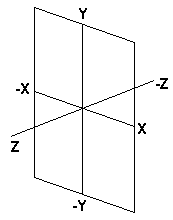
Рис. 9.1. Фиксированная декартова система координат
Чтобы получить проекции точки на плоскостях проекций XY, XZ, YZ, достаточно приравнять к нулю одну из координат. Например, для получения проекции точки в плоскости XY нужно приравнять к нулю координату Z.
Отрезок
 Команда LINE, формирующая отрезок, вызывается из падающего меню Draw › Line или щелчком мыши по пиктограмме Line на панели инструментов Draw.
Команда LINE, формирующая отрезок, вызывается из падающего меню Draw › Line или щелчком мыши по пиктограмме Line на панели инструментов Draw.
Запросы команды LINE:
- Specify first point:– указать первую точку
- Specify next point or [ Undo ]: – указать следующую точку
- Specify next point or [Undo]: – указать следующую точку
- Specify next point or [Close/Undo]: – указать следующую точку
При выполнении этой команды необходимо указать оба конца отрезка, введя их трехмерные координаты X, У, Z.
В момент перемещения к каждой следующей точке за перекрестьем тянется "резиновая нить", которая помогает отслеживать положение каждого следующего сегмента ломаной линии.
Трехмерные полилинии
- Команда 3DPOLY, формирующая трехмерные полилинии, состоящие только из прямолинейных сегментов, вызывается из падающего меню Draw › 3D Polyline.
Запросы команды 3DPOLY:
- Specify start point of polyline: – указать начальную точку
- Specify endpoint of line or [Undo]: – указать конечную точку сегмента
- Specify endpoint of line or [ Undo ]: – указать конечную точку сегмента
- Specify endpoint of line or [Close/Undo]: – указать конечную точку сегмента
Ответом по умолчанию является точка. Далее можно ввести сколько угодно новых точек. Для отрисовки замыкающего сегмента, направленного к первой точке, необходимо ввести ключ Close или просто С, а для удаления последнего введенного сегмента и продолжения построения от предыдущей точки – Undo или и. Нажатие клавиши Enter завершает отрисовку трехмерной полилинии в последней введенной точке. Трехмерные полилинии можно редактировать с помощью команды PEDIT, а если требуется, выполнить трехмерное сглаживание вершин такой полилинии В-сплайном.
